Última atualização em 09/07/2023
Você já percebeu a tendência de que as pessoas passam mais tempo em conteúdo de vídeo em vez de ler blogs? Na verdade, a diversidade dos vídeos no YouTube o torna um recurso valioso para profissionais altamente qualificados, bem como uma fonte infinita de entretenimento.
É por isso que compartilhar um vídeo do YouTube no Instagram pode ser benéfico para empreendedores, empresários e pessoas que procuram uma maneira de divertir seus seguidores no Instagram. Neste artigo, vamos guiá-lo por todas as etapas que você precisará seguir para postar um vídeo do YouTube no Instagram .
Você vai encontrar neste artigo:
Toggle1. O básico dos vídeos do YouTube e Instagram
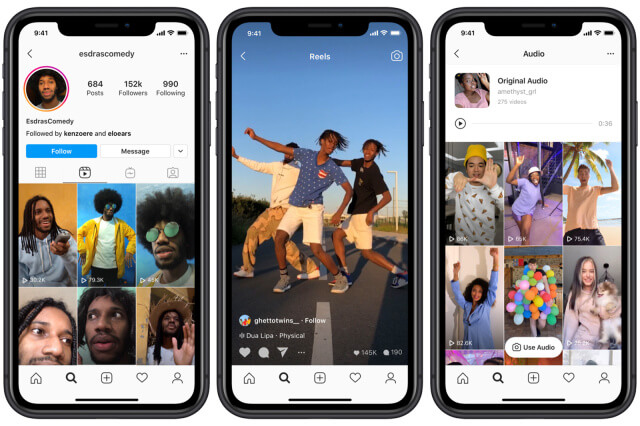
Infelizmente, você não pode postar seus vídeos do YouTube diretamente no Instagram como eles estão. Existem 2 razões principais para isso: duração do vídeo e proporção da imagem. Vamos ver como isso funciona e como você pode superar esses problemas.
- O Instagram só permite que você envie vídeos de 3 a 15 segundos para o seu feed ou histórias e vídeos de 10 minutos para a IGTV. Se você deseja usar o seu vídeo do YouTube para o Instagram, sua melhor aposta seria enviá-lo para a IGTV, onde você tem um limite de tempo maior. Você pode aproveitar formatos mais curtos, como histórias do Instagram, para colocar teasers e promoções para seus novos vídeos.
- Os vídeos do YouTube têm proporção de aspecto de 16: 9 (horizontal), mas vídeos IGTV geralmente têm proporção de aspecto de 9:16 (vertical). Tente postar um vídeo do YouTube diretamente na IGTV, e seu vídeo terá espaços pretos nas partes superior e inferior.
- Observe também que uma prévia do seu vídeo IGTV será postada no feed do Instagram. As postagens de feed do Instagram têm uma proporção de 1: 1 ou 4: 5 (ambos quadrados). Se você enviar seu vídeo do YouTube para IGTV, ele pode não aparecer corretamente em suas postagens de feed, devido às diferentes proporções de aspecto!
- Para superar esses gargalos e fazer seus vídeos do YouTube parecerem vídeos nativos da IGTV, os criadores de conteúdo editam seus vídeos para que apareçam no centro da tela (em um quadrado 1: 1) e adicionam um título e um texto de frase de chamariz na parte superior e fundo. Confira este vídeo IGTV de Gary Vaynerchuk para ter uma ideia de como ele cria uma experiência móvel nativa no Instagram a partir de vídeos criados para o YouTube.
O clipe principal foi posicionado no centro da tela com uma proporção de 1: 1, tornando-o perfeito para a experiência de visualização em IGTV e no feed.
Abordaremos as etapas exatas que você pode seguir para fazer o mesmo com seus vídeos do YouTube em nossa próxima seção.
2. Como postar seu vídeo do YouTube no Instagram: função IGTV em 3 etapas fáceis
Etapa 1: Baixe seu vídeo do YouTube.
![]()
Depois de decidir postar um vídeo do YouTube no Instagram, a primeira coisa que você precisa fazer é preparar o arquivo de vídeo para upload. Se você tem o vídeo pronto em seu sistema, nada parecido. Mas se não, você pode baixar seu vídeo do YouTube usando um downloader como savefrom.net . Tudo que você precisa fazer é inserir seu URL e clicar no botão de download.
Etapa 2: adapte seu vídeo do YouTube no Instagram à proporção vertical da IGTV
Tornamos esta parte super simples para você, criando um modelo que você pode conectar e usar.
Alguns recursos principais deste modelo que o ajudarão a postar seu vídeo do YouTube no Instagram com o máximo de benefícios:
- O conteúdo principal do vídeo foi colocado no centro deste modelo (tendo em mente a proporção de 1: 1), pois esta é a única parte que ficará visível em seus feeds do Instagram e dos seus espectadores.
- O título, o plano de fundo e a frase de chamariz podem ser ajustados com muita facilidade para que você possa personalizar o vídeo. Você também pode personalizar outros aspectos do modelo no Editor InVideo .
Vamos dar uma olhada em como você pode usar este modelo a seguir.
(a) Comece fazendo login em sua conta InVideo . Em seguida, navegue até o modelo do YouTube para IGTV no InVideo. Clique na proporção de 9:16 e em seguida clique no botão “Usar este modelo” para iniciar o Editor InVideo Online.
(b) Em seguida, clique no botão “Carregar mídia” para importar seu vídeo do YouTube para o editor InVideo .
(c) Depois de carregado, arraste e solte seu vídeo em cima do vídeo existente em seu modelo. Um pop-up será aberto perguntando se você deseja substituir o vídeo no modelo ou adicioná-lo separadamente. Clique no botão “Substituir” para substituir o seu vídeo ao modelo enquanto remove o original / antigo.
(d) Em seguida, você verá um pop-up perguntando se deseja cortar seu vídeo. Se o seu vídeo exceder 10 minutos, você pode querer cortá-lo, porque você não pode enviar um vídeo com mais de 10 minutos na IGTV. Se o seu vídeo tiver menos ou apenas cerca de 10 minutos de duração, basta clicar no botão “Usar Vídeo Completo” e seu vídeo ficará visível na linha do tempo do editor principal.
(e) Agora você poderá ver seu vídeo na linha do tempo. Agora é hora de personalizar o modelo do seu vídeo. A primeira coisa que você pode fazer é editar o título. Você pode clicar na área destacada e editar o texto.
(f) Você pode alterar ainda mais as fontes, cores e outros aspectos do texto usando o editor de texto no lado direito da tela.
(g) Em seguida, você pode editar a frase de chamariz na parte inferior da tela. Mais uma vez, use o menu de edição de texto conforme mostrado acima.
(h) Você também pode alterar a cor do recurso de fundo no modelo para se adequar à sua marca. Para fazer isso, basta clicar no BG na tela e você terá um menu pop-up de edição à direita. Em seguida, você pode editar as cores no menu do lado direito da tela.
(i) Agora você pode editar o logotipo clicando no ícone “Logotipo” e enviando sua marca ou logotipo pessoal. Caso você não tenha um logotipo, ou não queira incluir um, basta clicar no ícone “Excluir” (cruz) que aparece em preto quando você passa o mouse sobre o ícone do logotipo.
(j) Você também pode adicionar música de fundo ao vídeo, se necessário. Para fazer isso, você pode enviar sua própria faixa de música clicando no ícone “Upload”. Você também pode usar uma das faixas de música disponíveis no InVideo. Para isso, vá para a seção Música e selecione o gênero que você gosta e a faixa de música que deseja usar.
(k) Em seguida, se você deseja alterar a música de fundo em seu vídeo, clique na lista suspensa ao lado da faixa selecionada e selecione a opção “Substituir Faixa”. Finalmente, você verá um pop-up pedindo confirmação para substituir sua faixa de música. Clique no botão “Sim”.
(l) Se você deseja aumentar ou diminuir o volume da música de fundo, pode fazê-lo arrastando a opção de controle de volume no menu do lado direito do editor.
(m) Assim que terminar a edição, você também pode visualizar o vídeo clicando no botão “Play Scene From Start”.
(n) Quando estiver satisfeito com o seu vídeo, você pode clicar no botão ‘baixar e compartilhar’ no canto superior direito para obter o vídeo renderizado e pronto para download.
(o) Você verá uma página com várias opções de compartilhamento e download (conforme mostrado na imagem). Clique no botão “Download” para baixar seu vídeo editado e você pode enviá-lo para IGTV. É isso.
Leia mais: Como aumentar o engajamento no instagram em 2021
Etapa 3: envie seu vídeo do Youtube no Instagram adaptado para IGTV
![]()
Para fazer upload de vídeos para IGTV, primeiro, você precisa criar seu próprio canal IGTV . Se você deseja criar um novo canal na IGTV, aqui estão os passos que você pode seguir:
Passo 1: Abra o Instagram e toque no sinal de mais no canto superior direito da página do seu perfil. Escolha a opção IGTV Video.
Etapa 2: Escolha o vídeo que deseja enviar de sua galeria. Você verá o vídeo exibido na tela. Em seguida, toque em ‘Avançar’.
Passo 3: Toque e deslize o buscador na parte inferior da tela para selecionar uma imagem de capa ou toque na opção ‘Adicionar do rolo da câmera’ para adicionar sua própria imagem de capa personalizada. Quando terminar, clique em Avançar.
Etapa 4: Se você deseja adicionar legendas ou legendas ao seu vídeo IGTV, toque na opção “Configurações avançadas”.
Etapa 5: Em seguida, certifique-se de ativar a opção “Legendas geradas automaticamente”.
Passo 6: Adicione um título e uma descrição, e certifique-se de clicar na opção “Publicar uma prévia” para que o vídeo fique visível em seu feed do Instagram. Clique em ‘Postar na IGTV’ e pronto.
Agora que você sabe como postar seu vídeo do YouTube no Instagram, vamos dar uma olhada em como você pode usar os outros recursos de vídeo do Instagram para promover seu conteúdo.
3. Como promover vídeo do YouTube no Instagram por meio de histórias
Se você deseja postar um vídeo do YouTube no Instagram, IGTV é sua melhor aposta. Mas você também pode usar histórias do Instagram para direcionar o tráfego para o seu canal do YouTube ou IGTV. Você pode fazer isso vinculando seus vídeos de histórias do Instagram ao seu canal do YouTube. Aqui estão algumas coisas que você precisa estar ciente:
- Observe que se você tiver 10.000 seguidores e uma conta comercial no Instagram, você pode usar o recurso “Swipe Up” para vincular suas histórias do Instagram diretamente aos seus vídeos do YouTube.
- Se você não tem 10.000 seguidores ou uma conta comercial, pode criar histórias no Instagram com GIFs ou adesivos “Link in Bio”. No entanto, certifique-se de adicionar o link do seu vídeo do YouTube em sua biografia do Instagram !
Agora vamos ver os métodos que você pode usar para promover seus vídeos do YouTube nas histórias do Instagram:
1. Crie um teaser do seu vídeo do YouTube ou IGTV
Lembra-se das vezes em que você fica impressionado com o trailer de um filme e decide que quer assisti-lo? O trailer ou teaser prende você e você quer assistir mais, certo? Você pode criar um teaser ou trailer semelhante de seu vídeo do YouTube e compartilhá-lo no Instagram Stories.
Aqui está um exemplo de modelo de teaster para promover seus vídeos do YouTube no Instagram.
2. Crie um vídeo de montagem
Você pode pegar trechos de seu vídeo do YouTube e criar um rolo de montagem curto para promovê-lo em suas histórias do Instagram. Compartilhe fragmentos de atualizações de produtos ou lançamentos e descontos , serviços, responda a perguntas frequentes ou compartilhe destaques por meio de sua história no Instagram e vincule de volta ao vídeo completo no YouTube. Confira esta montagem em vídeo sobre os benefícios dos mirtilos.
3. Crie um pôster animado
Você também pode promover seu vídeo criando um pôster animado . Isso envolve pegar uma imagem e animá-la. Você pode criar um pôster de movimento anunciando um novo vídeo no YouTube como uma história do Instagram e compartilhar o link em sua biografia. Veja este exemplo de pôster de movimento.
Leia mais: Como criar conta comercial no instagram um guia prático passo a passo
4. Ideias de vídeo do YouTube no Instagram que funcionam melhor
1. Crie vídeos com listas como o Twisted
Nunca pode haver muitas listas. Dos 10 locais a visitar no verão aos melhores destinos de estudo e trabalho, as listas são sempre apreciadas pelo público. Esses vídeos fornecem aos espectadores informações sucintas em um pequeno intervalo de tempo e os usuários sabem exatamente o que obterão nesses vídeos. Mais ainda, os vídeos de listas são ainda melhores porque mostram lindas fotos de maneira organizada.
Uma marca que faz listas muito bem é a Twisted. Confira este vídeo no YouTube que eles também compartilharam na IGTV, sobre receitas de 4 sanduíches de frango épicos.
Esses vídeos têm legendas, lindas fotos e nenhuma narração. Dependendo de suas associações de marca, eles também têm ofertas interessantes e CTAs. Se quiser criar essas listas, você pode fazer isso facilmente usando este modelo do InVideo .
2. Compartilhe notícias, conhecimento e vídeo do Youtube no Instagram de instruções como o Vox
DIYS , tutoriais , carretéis de notícias e vídeos de instruções são um sucesso no YouTube e no Instagram. Esses vídeos respondem a perguntas comuns, fornecem soluções para problemas ou explicam um fenômeno em termos simples, tornando o conhecimento divertido para os espectadores.
Por exemplo, a Vox fez uma série de vídeos sobre as vacinas contra o Coronavírus em seu canal no YouTube. Eles fizeram vídeos curtos sobre diferentes aspectos e os compartilharam como vídeos autônomos no Instagram. Aqui, dê uma olhada em um vídeo da Vox que compartilha detalhes sobre a eficácia das vacinas. Seus vídeos são ousados, curtos e educacionais, respondendo a apenas uma pergunta pungente às vezes.
3. Faça Teaser Trailers e Vídeos Fandom como Nerdist
Nerdist é um recurso para pessoas interessadas em thrillers de ficção científica, quadrinhos da Marvel e DC, jogos, filmes e muito mais. Sua IGTV é basicamente outro lugar para compartilhar seus pensamentos sobre jogos, cosplay e ficção científica. Com 657 mil seguidores no Instagram, o Nerdist posta todas as suas expectativas, sonhos e descobertas de ficção científica em seu canal do YouTube e IGTV. Se você deseja criar vídeos sobre tendências populares em seu nicho, este é um ótimo exemplo a ser observado.
4. Faça vídeos de bastidores (BTS), como o Pottery Barn
Se você está planejando usar seus vídeos do YouTube no Instagram, outra marca que você precisa conferir é a Pottery Barn. Eles compartilham vários vídeos do YouTube no Instagram. Mas eles posicionam seus vídeos tendo em mente a aparência geral que a marca representa. Por exemplo, aqui está um vídeo interessante compartilhando o pensamento por trás de seus designs com um de seus artistas.
Muitos de seus vídeos no YouTube também são usados no Instagram. A Pottery Barn visa a construção de comunidades por meio de seu canal no YouTube e Instagram. Eles fazem isso contando as histórias por trás dos produtos, bem como dando conselhos sobre como usá-los.
Estes são apenas alguns dos exemplos e contas que você pode consultar para se inspirar em como e quando postar vídeos do Youtube no Instagram. Espero que isso ajude você a ajustar sua própria estratégia de vídeo do Youtube no Instagram. Se você achou este artigo útil, certifique-se de compartilhá-lo com seus amigos e membros da equipe!
Não sabe ainda como programas as suas postagens no Instagram? Veja este guia completo que preparamos para você!
